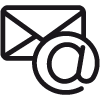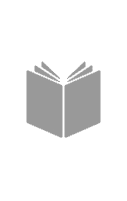Was ist der Express-Kauf? Wie kann ich ihn einrichten?
Bitte beachten Sie: Der Express-Kauf betrifft nur den Bestellprozess und führt nicht automatisch dazu, dass Sie Ihre Lieferung per Express erhalten. Sollten Sie eine Lieferung per Express wünschen, nehmen Sie bitte Kontakt mit unserem Kundenservice auf (kundenservice@beck-shop.de).
Die Express-Kauf-Funktion erlaubt es Ihnen bei einem vorhandenen Kundenkonto Bestelldaten als Standardeinstellungen zu definieren, so dass Sie diese bei künftigen Bestellungen nicht erneut eingeben bzw. auswählen müssen. So sparen Sie sich Zeit, die Sie in die wirklich wichtigen Dinge investieren können.
Falls Sie bereits mit dem Bereich Meine Daten Ihres beck-shop.de-Kontos vertraut sind, wechseln Sie einfach dorthin und folgen Sie den Anweisungen im Reiter Express-Kauf.
Hier aber auch noch einmal eine detaillierte Schritt-für-Schritt-Anleitung, um den Express-Kauf zu aktivieren:
Wenn Sie bereits ein Kundenkonto haben:
1. Loggen Sie sich ein und wechseln Sie in den Bereich Mein Konto.
2. Klicken Sie nun auf den Reiter Express-Kauf.
3. Im Reiter Express-Kauf können Sie die gewünschte Rechnungs- und Lieferadresse sowie die Zahlart als Standardeinstellungen für den Express-Kauf definieren.
Wichtig: Bei den Zahlungsweisen sind nur Zahlungsweisen verfügbar, die auch in ihrem Konto angelegt wurden. Wollen Sie also künftig mit Kreditkarte oder SEPA-Mandat bezahlen, müssen Sie diese Zahlungsweisen zunächst im Reiter Zahlungsweisen anlegen, bevor Sie hier ausgewählt werden können.
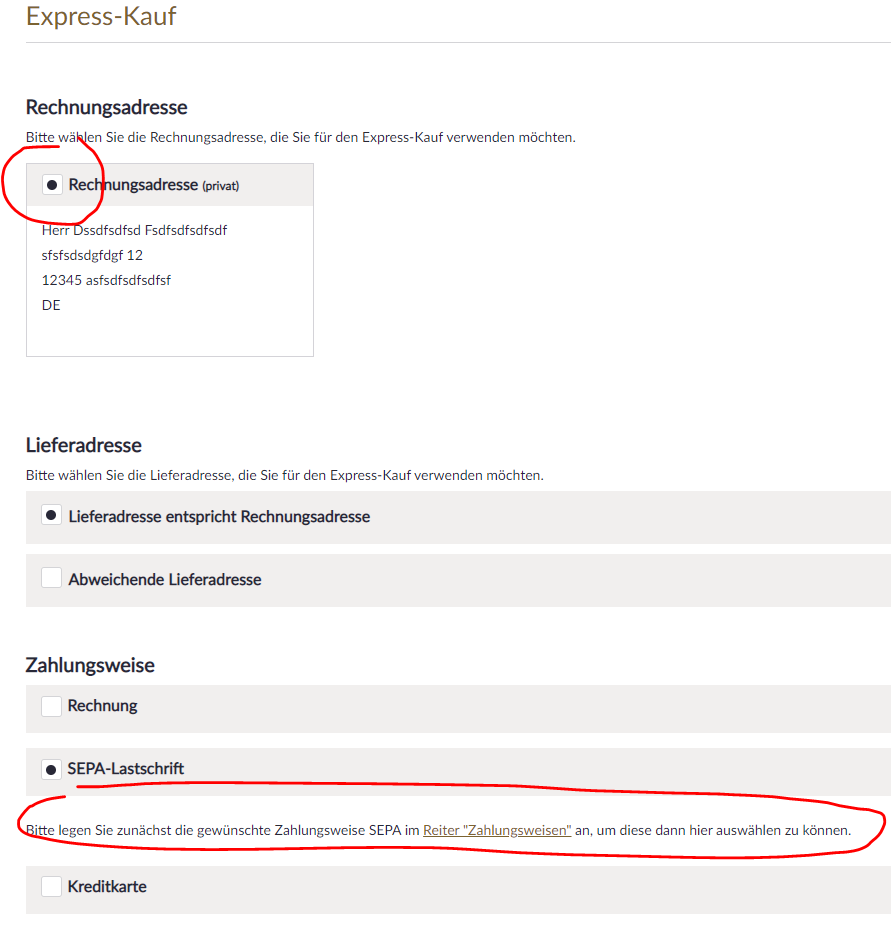
4. Klicken Sie auf Speichern und sparen Sie bei künftigen Bestellungen Zeit.
Wenn Sie noch kein Kundenkonto besitzen:
1. Legen Sie ein Kundenkonto an.
2. Hinterlegen Sie in den Reitern: Rechnungsadressen, Lieferadressen und Zahlungsweisen die gewünschten Daten für künftige Bestellungen.
3. Wechseln Sie in den Reiter Express-Kauf.
4. Im Reiter Express-Kauf können Sie aus den angelegten Adressen und Zahlungsweisen die gewünschten Daten für künftige Bestellungen auswählen.
5. Klicken Sie auf Speichern und sparen Sie bei künftigen Bestellungen Zeit.
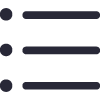
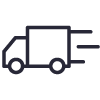 BÜCHER SCHNELL UND PORTOFREI MIT DHL
BÜCHER SCHNELL UND PORTOFREI MIT DHL